 häufiges Problem
häufiges Problem
 Wie kann das Problem gelöst werden, wenn ein Kopfhörer Ton hat und der andere keinen Ton?
Wie kann das Problem gelöst werden, wenn ein Kopfhörer Ton hat und der andere keinen Ton?
Wie kann das Problem gelöst werden, wenn ein Kopfhörer Ton hat und der andere keinen Ton?
Wenn ein Kopfhörer Ton hat und der andere keinen Ton, können Sie das Problem lösen, indem Sie prüfen, ob der Kopfhörerstecker eingesteckt ist, prüfen, ob das Kopfhörerkabel locker ist, prüfen, ob das Kopfhörerkabel defekt ist, prüfen, ob der Kopfhörerstecker angeschlossen ist beschädigt ist, und prüfen, ob die Audioausgabe des Geräts normal ist. Detaillierte Einführung: 1. Überprüfen Sie, ob der Kopfhörerstecker eingesteckt ist, und versuchen Sie, den Kopfhörerstecker in andere Geräte einzustecken, um festzustellen, ob es sich um ein Geräteproblem handelt. 2. Überprüfen Sie, ob das Kopfhörerkabel locker ist, und versuchen Sie, das Kopfhörerkabel zu reparieren an einer geeigneten Stelle befestigen, um sicherzustellen, dass sich das Kopfhörerkabel nicht wieder löst. 3. Überprüfen Sie, ob das Kopfhörerkabel gebrochen ist usw.

Das Betriebssystem dieses Tutorials: ios16.6-System, AirPods-Kopfhörer.
In der modernen Gesellschaft sind Kopfhörer zu einem unverzichtbaren Bestandteil des Lebens der Menschen geworden. Ob beim Musikgenuss in öffentlichen Verkehrsmitteln, beim Outdoor-Sport oder zu Hause, Kopfhörer können uns ein hochwertiges Musikerlebnis bieten. Manchmal stoßen wir jedoch auf ein beunruhigendes Problem: Aus einem Kopfhörer ist Ton zu hören, aus dem anderen jedoch nicht. Wenn wir also auf diese Situation stoßen, wie sollten wir sie lösen?
Zunächst müssen wir feststellen, wo das Problem liegt. Diese Situation kann folgende Ursachen haben: Der Kopfhörerstecker ist nicht fest eingesteckt, das Kopfhörerkabel ist locker, das Kopfhörerkabel ist kaputt, der Kopfhöreranschluss ist beschädigt, das Gerät hat ein Problem mit der Audioausgabe usw. Daher müssen wir diese Möglichkeiten einzeln ausschließen.
Zuerst können wir prüfen, ob der Kopfhörerstecker fest eingesteckt ist. Manchmal kann es vorkommen, dass ein Kopfhörer, der nicht fest angeschlossen ist, keinen Ton erzeugt. Wir können den Stecker aus der Audio-Ausgangsbuchse ziehen und wieder einstecken und sicherstellen, dass er fest sitzt. Wenn das Problem weiterhin besteht, können wir versuchen, den Kopfhörerstecker an ein anderes Gerät anzuschließen, um festzustellen, ob ein Problem mit dem Gerät vorliegt.
Wenn das Problem weiterhin besteht, nachdem der Kopfhörerstecker fest eingesteckt wurde, können wir prüfen, ob das Kopfhörerkabel locker ist. Manchmal kann ein loses Kopfhörerkabel dazu führen, dass ein Kopfhörer keinen Ton hat. Wir können das Kopfhörerkabel vorsichtig schütteln, um zu sehen, ob der Ton wiederhergestellt werden kann. Wenn das Problem durch ein loses Kopfhörerkabel verursacht wird, können wir versuchen, das Kopfhörerkabel mit Klebeband oder anderen Vorrichtungen an einer geeigneten Position zu befestigen, um sicherzustellen, dass sich das Kopfhörerkabel nicht erneut löst.
Wenn die obige Methode das Problem immer noch nicht lösen kann, können wir prüfen, ob das Kopfhörerkabel defekt ist. Manchmal kann es bei längerer oder unsachgemäßer Verwendung zum Bruch des Kopfhörerkabels kommen. Wir können sorgfältig prüfen, ob das Kopfhörerkabel offensichtlich gebrochen oder beschädigt ist. Wenn wir feststellen, dass es kaputt oder beschädigt ist, können wir versuchen, das Kopfhörerkabel zu reparieren oder durch ein neues zu ersetzen.
Wenn keine der oben genannten Methoden das Problem lösen kann, können wir prüfen, ob der Kopfhöreranschluss beschädigt ist. Manchmal kann eine längere oder unsachgemäße Verwendung zu Schäden am Kopfhöreranschluss führen. Wir können sorgfältig prüfen, ob der Kopfhöreranschluss offensichtlich beschädigt oder deformiert ist. Wenn Schäden oder Verformungen festgestellt werden, können wir versuchen, den Kopfhöreranschluss zu reparieren oder durch einen neuen zu ersetzen.
Wenn schließlich keine der oben genannten Methoden das Problem lösen kann, können wir überprüfen, ob die Audioausgabe des Geräts normal ist. Manchmal liegt möglicherweise ein Problem mit der Audioausgabe eines Geräts vor, sodass bei einem Headset kein Ton zu hören ist. Wir können versuchen, den Kopfhörerstecker an ein anderes Gerät anzuschließen, um festzustellen, ob ein Problem mit dem Gerät vorliegt. Wenn bei anderen Geräten immer noch kein Ton über die Kopfhörer zu hören ist, liegt das Problem wahrscheinlich bei den Kopfhörern selbst und wir können darüber nachdenken, sie durch ein neues Paar zu ersetzen.
Kurz gesagt: Wenn ein Headset Ton hat und das andere keinen Ton, können wir das Problem lösen, indem wir die Möglichkeit des Problems einzeln ausschließen. Zuerst können wir prüfen, ob der Kopfhörerstecker fest eingesteckt ist, dann prüfen, ob das Kopfhörerkabel locker oder kaputt ist, dann prüfen, ob der Kopfhörerstecker beschädigt ist und schließlich prüfen, ob die Audioausgabe des Geräts normal ist. Durch diese Methoden wird erwartet, dass wir das Problem lösen, dass ein Kopfhörer Ton hat und der andere nicht, und wieder ein qualitativ hochwertiges Musikerlebnis genießen können. .
Das obige ist der detaillierte Inhalt vonWie kann das Problem gelöst werden, wenn ein Kopfhörer Ton hat und der andere keinen Ton?. Für weitere Informationen folgen Sie bitte anderen verwandten Artikeln auf der PHP chinesischen Website!

Heiße KI -Werkzeuge

Undresser.AI Undress
KI-gestützte App zum Erstellen realistischer Aktfotos

AI Clothes Remover
Online-KI-Tool zum Entfernen von Kleidung aus Fotos.

Undress AI Tool
Ausziehbilder kostenlos

Clothoff.io
KI-Kleiderentferner

AI Hentai Generator
Erstellen Sie kostenlos Ai Hentai.

Heißer Artikel

Heiße Werkzeuge

Notepad++7.3.1
Einfach zu bedienender und kostenloser Code-Editor

SublimeText3 chinesische Version
Chinesische Version, sehr einfach zu bedienen

Senden Sie Studio 13.0.1
Leistungsstarke integrierte PHP-Entwicklungsumgebung

Dreamweaver CS6
Visuelle Webentwicklungstools

SublimeText3 Mac-Version
Codebearbeitungssoftware auf Gottesniveau (SublimeText3)

Heiße Themen
 1382
1382
 52
52
 Wie man linke und rechte Ohrhörer unterscheidet rl Wie man linke und rechte Ohrhörer trägt
Feb 22, 2024 pm 05:10 PM
Wie man linke und rechte Ohrhörer unterscheidet rl Wie man linke und rechte Ohrhörer trägt
Feb 22, 2024 pm 05:10 PM
L steht für links, wird am linken Ohr getragen, und R steht für rechts, wird am rechten Ohr getragen. Analyse 1 Normalerweise befinden sich auf den Ohrhörern Logos, die mit L und R abgekürzt werden. L steht für links und wird am linken Ohr getragen. Die mit R und L gekennzeichneten spezifischen Positionen sind nicht festgelegt und basieren auf den jeweiligen Kopfhörern. Bei einigen Kopfhörern ist ein R rot markiert. Bei Kopfhörern, die mit einem Mobiltelefon geliefert werden, befindet sich die Seite mit Mikrofon und Tasten normalerweise auf der rechten Seite. Ergänzung: Arten von Kopfhörern 1 Kopfhörer sind ein Symbol für tragbares Audio der Menschen. Kopfhörer können in zwei Spezifikationen unterteilt werden: OMTP-Spezifikationen werden im Allgemeinen als nationale Standards bezeichnet, und CTIA werden im Allgemeinen als internationale Standards bezeichnet. Kopfhörer werden nach ihren Energieumwandlungsmethoden klassifiziert, insbesondere: dynamische Spulenmethode, Dreheisenmethode, statische Methode
 Fix: Bluetooth-Headsets werden unter Windows 11 ständig getrennt
Apr 30, 2023 pm 03:19 PM
Fix: Bluetooth-Headsets werden unter Windows 11 ständig getrennt
Apr 30, 2023 pm 03:19 PM
Für viele Menschen ist das Hören von Musik auf ihrem Telefon, Tablet oder Laptop ein wichtiger Teil ihres Tages. Dies kann über Kopfhörer oder Lautsprecher erfolgen, aber die Technologie hat sich weiterentwickelt und mittlerweile erfreuen sich Bluetooth-Kopfhörer aufgrund ihrer Bequemlichkeit immer größerer Beliebtheit. Bluetooth ist eine beliebte Methode, die Funksignale mit kurzer Reichweite nutzt, um mit Geräten zu kommunizieren und Daten zwischen zwei Geräten wie Mobiltelefonen und Kopfhörern zu übertragen. Obwohl sie einfach zu bedienen sind, sind Bluetooth-Kopfhörer nicht perfekt und haben ihre eigenen Probleme. Beispielsweise neigen Bluetooth-Kopfhörer dazu, die Verbindung zu trennen. Warum wird die Verbindung zu meinen Bluetooth-Kopfhörern ständig unterbrochen? Bluetooth-Kopfhörer sind großartig, wenn sie funktionieren, aber nicht so toll, wenn sie nicht funktionieren. Wenn Ihre Bluetooth-Kopfhörer ständig die Verbindung trennen, müssen Sie die Ursache finden, bevor Sie versuchen, das Problem zu beheben. Sie trennen sich immer wieder
 Warum zeigt mein Telefon den Kopfhörermodus an, wenn keine Kopfhörer angeschlossen sind?
Nov 30, 2023 pm 03:12 PM
Warum zeigt mein Telefon den Kopfhörermodus an, wenn keine Kopfhörer angeschlossen sind?
Nov 30, 2023 pm 03:12 PM
Der Grund dafür, dass das Telefon den Kopfhörermodus anzeigt, ohne dass Kopfhörer angeschlossen sind, ist ein Softwarefehler, Malware oder Viren, Wasser oder Feuchtigkeit, die in die Kopfhörerbuchse eindringt, und ein Hardwarefehler. Die Lösungen sind wie folgt: 1. Softwarefehler, ein Neustart kann den Softwarestatus des Telefons zurücksetzen. 2. Malware oder Virus, stellen Sie sicher, dass die neueste Antivirensoftware auf dem Telefon installiert ist, und führen Sie einen gründlichen Scan des Systems durch . Wasser oder Viren Wenn Feuchtigkeit in die Kopfhörerbuchse eindringt, sollten Sie das Telefon ausschalten und die Verwendung von Hilfsmitteln wie einem Haartrockner zum Trocknen vermeiden. Sie können ein Trockenmittel verwenden, um Feuchtigkeit aufzusaugen, oder das Telefon zum Trocknen an einem belüfteten Ort aufbewahren.
 Die 4 besten Windows 11-Soundkarten zur Auswahl
Apr 28, 2023 am 11:58 AM
Die 4 besten Windows 11-Soundkarten zur Auswahl
Apr 28, 2023 am 11:58 AM
Um eine perfekte Klangqualität auf Ihrem Computer zu erzielen, benötigten Sie vor einigen Jahren eine spezielle Soundkarte. Moderne Computer haben sich weiterentwickelt und benötigen keine Soundkarten mehr, da die Audio-Hardware jetzt in das Motherboard integriert ist. Während diese integrierte Audio-Hardware ausreichend ist, kann ein Upgrade auf eine High-End-Soundkarte die Klangqualität verbessern, insbesondere wenn Sie planen, ein Surround-Sound-System an Ihren Windows 11-PC anzuschließen. Mit der passenden Soundkarte für Ihren Computer können Sie Ihr Audioerlebnis verbessern. In diesem Artikel erkunden wir die besten Windows 11-Soundkarten. Worauf sollte ich bei einer Soundkarte achten? Es kann schwierig sein, die beste Soundkarte für Windows 11 zu finden, wenn Sie die wichtigsten zu berücksichtigenden Faktoren nicht kennen. Hier sind die Grundlagen, die Sie beim Kauf berücksichtigen sollten: Channel Audio: Unterstützt 5
 So lösen Sie das Problem des Kopfhörerrauschens in Win11
Dec 26, 2023 pm 07:04 PM
So lösen Sie das Problem des Kopfhörerrauschens in Win11
Dec 26, 2023 pm 07:04 PM
Nach dem Update auf das Win11-System haben viele Freunde knisternde Geräusche von ihren Kopfhörern gehört, was sehr schmerzhaft ist. Dies kann daran liegen, dass gleichzeitig das Mikrofon im Kopfhörer eingeschaltet ist. Wir können versuchen, es auszuschalten, um das Problem zu lösen Schauen wir uns die Details unten an. Was tun, wenn beim Anschließen von Kopfhörern an den Computer unter Windows 11 kein Ton zu hören ist? 1. Suchen Sie zunächst die lautsprecherförmige Audioschaltfläche in der unteren rechten Ecke des Bildschirms, klicken Sie mit der rechten Maustaste, um sie auszuwählen, und klicken Sie auf „Wiedergabegeräte“. " 2. Klicken Sie im Popup-Fenster oben auf „Lautsprecher“ und dann unten auf „Eigenschaften“. 3. Öffnen Sie die Benutzeroberfläche mit den Lautsprechereigenschaften und wählen Sie oben die Registerkarte „Pegel“. 4. Suchen Sie den Schieberegler für die Mikrofoneinstellungen und schieben Sie ihn ganz nach links auf „0“. 5. Kehren Sie dann zum Wiedergabegerät zurück, wählen Sie „Ton“ und öffnen Sie die Eigenschaften. 6. Klicken Sie dann oben im Fenster auf
 Sammlung von Lösungen für das Silent-Problem von Win11-Kopfhörern
Jan 05, 2024 pm 04:37 PM
Sammlung von Lösungen für das Silent-Problem von Win11-Kopfhörern
Jan 05, 2024 pm 04:37 PM
Was soll ich tun, wenn die Kopfhörer an meinen Win11-Computer angeschlossen sind, aber kein Ton über die Kopfhörer zu hören ist? Zuerst müssen wir sicherstellen, dass das Headset in Ordnung ist, und dann prüfen, ob das Headset und der Computer richtig verbunden sind. Dieser Artikel ist die Lösung für das Problem, dass vom Win11-Headset kein Ton ausgegeben wird. Methode 1: 1. Drücken Sie zunächst die Tastenkombination [Win+X] auf der Tastatur oder klicken Sie mit der rechten Maustaste auf das [Windows-Startlogo] in der Taskleiste und wählen Sie dann im sich öffnenden Menüpunkt 2. Einstellungen aus Klicken Sie im Fenster auf der linken Seitenleiste auf [System] und auf der rechten Seite auf [Ton (Lautstärke, Ausgang, Eingang, Audiogerät)]. 3. Der aktuelle Pfad lautet: System > Ton, wählen Sie unter „Ausgang“ [Kopfhörer]; ; Methode 2: 1. Drücken Sie zunächst die Taste [Win] oder klicken Sie in der Taskleiste auf [Win].
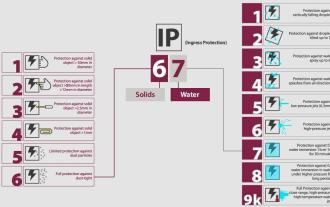 5 einfache Lösungen für Windows 11, das kabelgebundene Kopfhörer nicht erkennt
Apr 25, 2023 pm 02:43 PM
5 einfache Lösungen für Windows 11, das kabelgebundene Kopfhörer nicht erkennt
Apr 25, 2023 pm 02:43 PM
Um das volle PC-Erlebnis zu genießen, ist es am besten, Kopfhörer zu verwenden, aber viele Leute haben berichtet, dass Kopfhörer unter Windows 11 nicht funktionieren. Da nicht alle Geräte perfekt sind, werden Sie bei der Verwendung zwangsläufig auf einige Probleme unterschiedlicher Komplexität stoßen. Manchmal liegt möglicherweise nur ein Problem mit der Kopfhörerverbindung vor, oder in anderen Fällen funktionieren die Kopfhörer nicht richtig. Dieses Problem kann auf jedem Betriebssystem auftreten und viele Leute berichten, dass die Kopfhörer auch unter Windows 10 nicht erkannt werden. Allerdings lassen sich Kopfhörerprobleme im Allgemeinen in zwei Kategorien einteilen: Physische Schäden Softwarebezogene Probleme Physische Schäden an Kopfhörern können variieren, vom Fallenlassen auf den Boden über die Beschädigung der Kabelverbindungen bis hin zum Eintauchen in Wasser. Um wasserbedingte Probleme zu vermeiden, wird der Kauf einer Ware empfohlen
 So verbinden Sie Xbox Series X/S mit Bluetooth-Kopfhörern
May 06, 2023 pm 01:13 PM
So verbinden Sie Xbox Series X/S mit Bluetooth-Kopfhörern
May 06, 2023 pm 01:13 PM
Wenn Sie ein Bluetooth-Headset an Ihre Xbox-Konsole anschließen, können Sie Ihr Gaming auf die nächste Stufe heben. Das Spielerlebnis besteht aus atemberaubender Grafik, Storyline und In-Game-Musik. Das Anschließen von Kopfhörern während des Spielens sorgt dafür, dass Ihnen der Spaß an der Klangqualität nicht entgeht. Als begeisterter Gamer haben Sie wahrscheinlich schon ein Headset und eine Konsole gekauft. Allerdings ist die Verbindung eines Bluetooth-Headsets mit einer Xbox-Konsole keine leichte Aufgabe. Es gibt verschiedene Möglichkeiten, dies mit unterschiedlichen Schritten zu erreichen, aber am Ende des Tages lohnt es sich auf jeden Fall. Methode 1: Verwenden Sie Ihr Mobiltelefon als Zwischenverbindung zum Streamen und verbinden Sie das Headset. Schritt 1: Drücken Sie die Xbox-Taste auf dem Controller. Gehen Sie zu den Einstellungen. Schritt 2: Gehen Sie zu Geräte und Verbindungen und wählen Sie Remote-Funktionalität aus. Schritt 3: Stellen Sie sicher, dass das Kontrollkästchen zum Aktivieren der Remote-Funktionalität aktiviert ist. Schritt 4:


